Artigos nessa seção:
Contatos
Manter a rede de contatos da sua empresa organizada e ativa é essencial para a saúde de seus negócios.
Acesse o menu “Contatos” para adicionar e pesquisar os cadastros do tipo Lead, Prospect e Clientes.
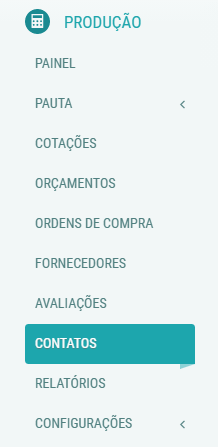
Neste menu você poderá realizar buscas específicas de contatos com o auxílio dos campos de busca. Para visualizar mais campos do que os exibidos por padrão, clique em  e após definir seus filtros, a ativação do botão
e após definir seus filtros, a ativação do botão ![]() irá exibir o resultado na tela.
irá exibir o resultado na tela.

Para ocultar colunas que você não considere necessárias ou exibir novas colunas, clique no botão ![]() e deixe selecionado apenas os campos que você desejar visualizar. O botão
e deixe selecionado apenas os campos que você desejar visualizar. O botão ![]() irá voltar a tabela para o padrão do sistema, já o
irá voltar a tabela para o padrão do sistema, já o ![]() para você realizar o download do resultado no formato CSV ou Excel. Se você deseja visualizar um cadastro já existente, basta clicar em cima do nome desejado.
para você realizar o download do resultado no formato CSV ou Excel. Se você deseja visualizar um cadastro já existente, basta clicar em cima do nome desejado.
Adicionando um novo cadastro:
Caso deseje adicionar um novo contato, clique no botão localizado no canto superior direito da tela de pesquisa.
Obs.: É importante ressaltar que cadastros do tipo “Lead” poderão ser adicionados somente pelo módulo de Negócios.

Em casos de cadastros de Pessoas Jurídicas, recomendamos que o primeiro passo do usuário ao realizar o cadastro seja informar o seu CNPJ e clicar na opção  . Isso irá trazer todos os dados desse contato cadastrados na Receita Federal e você poderá selecionar quais dados você deseja utilizar pelo check-box
. Isso irá trazer todos os dados desse contato cadastrados na Receita Federal e você poderá selecionar quais dados você deseja utilizar pelo check-box 
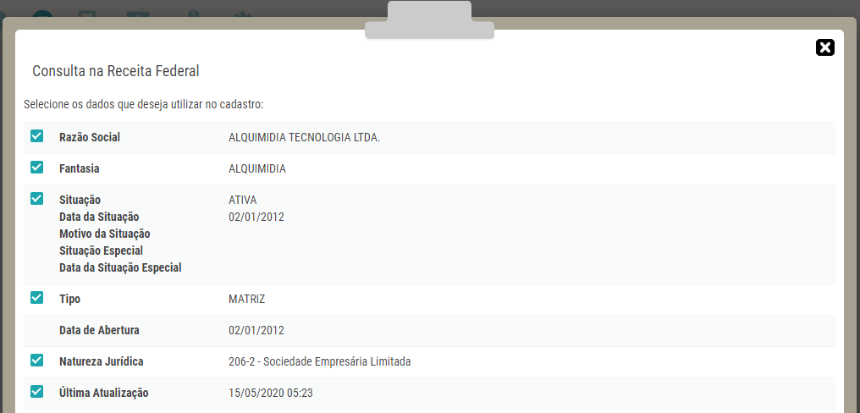
Clique em ![]() ao do pop-up para adicionar os dados ao cadastro do contato.
ao do pop-up para adicionar os dados ao cadastro do contato.
Depois, você poderá atribuir ou não um responsável por ele, essa opção funcionará da seguinte maneira:
- Somente o responsável pelo contato, o administrador do módulo e usuários com níveis de acessos completos poderão criar Negócios vinculados a ele;
- Esse campo só poderá ser alterado novamente pelo administrador do módulo, usuários com níveis de acessos completos e os próprios responsáveis;
- Usuários com o nível de acesso mais limitados não poderão visualizar esse contato.
Obs.: Quando não ocorre a atribuição de responsável por um contato, todos os operadores do sistema poderão visualizar e editar esse contato, assim como os operadores do módulo de negócios poderão criar novos negócios vinculados a ele.
Cadastros definidos como Intermediador Comercial, ficarão visíveis na hora do cadastro de um Negócio. Quando ativo, ele irá incluir a opção “Nenhum” em tipo de contato. Pode ser considerado um parceiro comercial.
Tipo de Contato:
- Lead: É um contato com potencial para virar uma oportunidade de negócio para a empresa.
- Prospect: Possui uma “Oportunidade” de negócio, que já demonstrou interesse pelos seus serviços/produtos, recebeu uma proposta comercial e está muito próximo de torna-se um cliente.
- Cliente: Contato ativo que gera uma receita para a empresa.
Origem de Contato: Origem dos seus contatos será importante para mensurar os investimentos feitos na divulgação dos seus serviços/produtos. Caso a origem não esteja pré-cadastrada no sistema, clique no botão ![]() localizado no canto direito da caixa de seleção para abrir uma caixa de cadastro rápido.
localizado no canto direito da caixa de seleção para abrir uma caixa de cadastro rápido.
Grupo de Contato: Organização de cadastros por grupos, você poderá utilizar esses grupos como filtros de busca. Para adicionar um novo grupo de uma forma mais rápida, clique no botão ![]() localizado no canto direito da caixa de seleção de grupos.
localizado no canto direito da caixa de seleção de grupos.
Informações de Faturamento
Se esse contato possuir um tipo de faturamento específico e padrão para Mídia e Produção, você poderá defini-lo nesta aba. Isso fará com que os operadores que criarem novas Ordens de Compra ou Pedidos de inserção não precisem ficar informando tais dados sempre que precisarem enviar esses serviços para faturamento. Nela também poderá ser adicionada as informações adicionais para as Notas Fiscais.


Vínculos
Nesta aba você poderá adicionar uma lista de contatos (pessoas físicas) vinculadas a esse cadastro. Além disso, é por aqui que é liberado o acesso ao Painel do Cliente, opção que ficará visível após a vinculação.

Para vincular um cadastro é necessário preencher os campos desejados, sendo apenas o nome obrigatório e clicar no botão ![]() ao final da linha. Com isso, o contato será listado abaixo, você poderá informar se ele é considerado um representante legal clicando em cima de “Selecione”, criar acesso para ele no Painel do Cliente clicando em cima de “CRIAR ACESSO”, editá-lo pelo botão
ao final da linha. Com isso, o contato será listado abaixo, você poderá informar se ele é considerado um representante legal clicando em cima de “Selecione”, criar acesso para ele no Painel do Cliente clicando em cima de “CRIAR ACESSO”, editá-lo pelo botão ![]() e remover esse vínculo clicando em
e remover esse vínculo clicando em ![]() .D
.D
Para salvar as informações desse contato clique em ![]() , para remove-lo utilize o botão
, para remove-lo utilize o botão ![]() .
.